2種類の買われ過ぎ・売られ過ぎ水準を設定できるRSIを表示するMT4インジケーター「RSI_LiDo2」
更新日時:
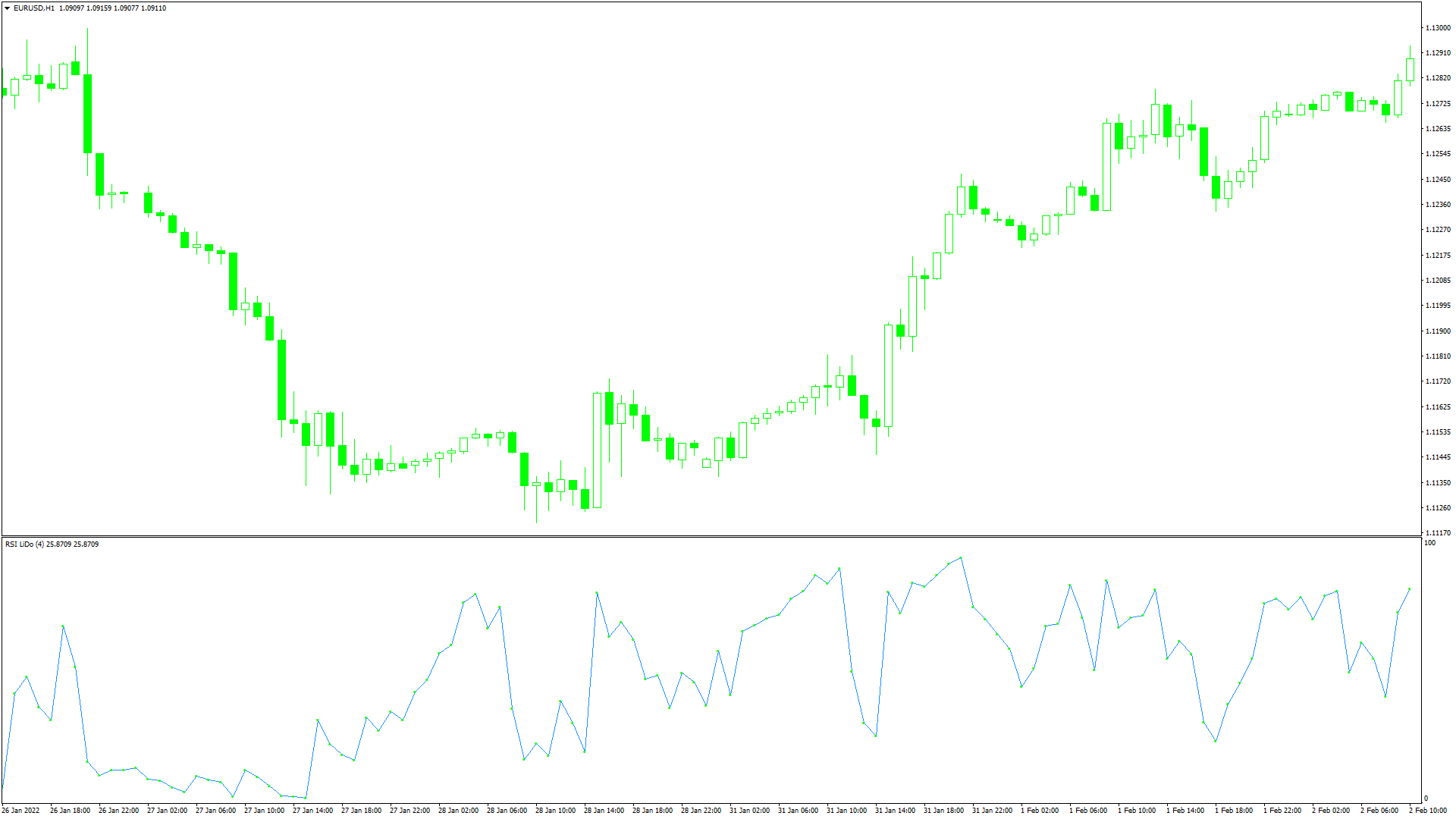
RSIの買われ過ぎ・売られ過ぎ水準の違いによるシグナルの精度を、効率的にチェックできる方法があればと考えたことはないでしょうか。
「RSI_LiDo2」は、2種類の買われ過ぎ・売られ過ぎ水準を表示できるRSIで、次のような方に向いています。
RSIの買われ過ぎ・売られ過ぎ水準の違いによるシグナルの精度をチェックしたい方
値動きの転換を捉えたい方
以上のような方のためにこの記事では、「RSI_LiDo2」について解説します。
RSI_LiDo2の概要
「RSI_LiDo2」を起動すると、ラインとドットが表示されます。
一般的なRSIでは、算出結果をラインで表示することが多いですが、「RSI_LiDo2」はラインに加えて、ピークにドットを表示します。
MT4標準のRSIでは、買われ過ぎ・売られ過ぎ水準を1つずつ表示しますが、「RSI_LiDo2」では2種類ずつ表示。
買われ過ぎ・売られ過ぎ水準の違いによって、どの程度シグナルの精度が変化するのかを効率的にチェックできます。
買われ過ぎ・売られ過ぎ水準を変更するには、チャート上で右クリック。
「表示中のインジケーター」を選択し、「レベル表示」タブをクリックします。
「レベル設定」の値を変更すれば、買われ過ぎ・売られ過ぎ水準を変更できます。
テストしたいレベルに合わせて、値を調整しましょう。
RSI_LiDo2を表示する方法
まずはインジケーターを入手しましょう。下記リンクからダウンロードして下さい。
RSI_LiDo2のダウンロード先は以下となります。
※幣サイトではなく別サイトへのリンクが開きます。
MT4のインジケーター追加(インストール)の手順を説明ページを作ってみました。追加(インストール)手順が分からないという方はご参考下さい。
RSI_LiDo2のパラメーター解説
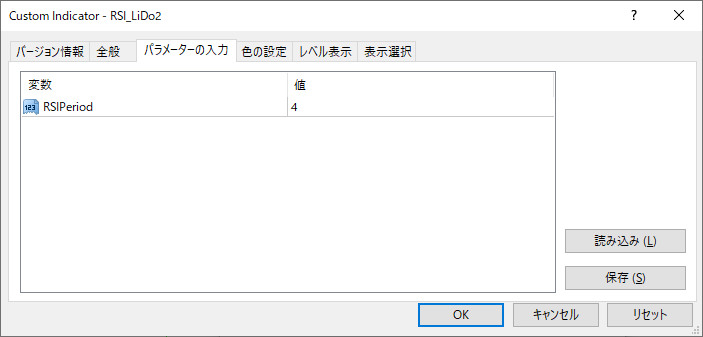
インジケーター挿入時または表示済みのインジケーターを右クリックで表示されるウィンドウの「パラメーターの入力」から設定できます。
「RSI_LiDo2」のパラメーターは、1項目のみのシンプルな構成になっています。
| 入力項目 | 入力内容 |
Default_RSIPeriod |
RSIの算出期間 初期値:4 値動きに対するRSIの反応速度が変化します。 |
「Default_RSIPeriod」は、価格に対するRSIの反応速度を調整するための項目です。
算出期間を長く設定すると、価格に対する反応は遅くなりますが、ノイズが少なくなります。
算出期間を短く設定すると、価格に対する反応は速くなりますが、ノイズも多くなります。
「RSI_LiDo2」の初期設定の算出期間は、一般的な設定よりも短く設定されており、通常のRSIよりもノイズが多くなっている可能性があるので注意が必要です。
ダマしのシグナルが頻発する場合は、算出期間を長く設定した方がよいでしょう。
まとめ
「RSI_LiDo2」について解説してきましたが、ポイントをまとめると以下のようになります。
RSIをラインとドットで表示する
買われ過ぎ水準は75と65
売られ過ぎ水準は35と25
算出方法は通常のRSIと同じ
「RSI_LiDo2」は、RSIに複数の買われ過ぎ・売られ過ぎ水準を表示したい方に向いているインジケーターです。
買われ過ぎ・売られ過ぎ水準の違いによる、シグナルの精度を効率的に分析できるでしょう。

